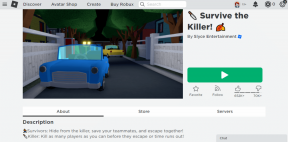कंपन न करने वाली Apple वॉच को ठीक करने के 9 तरीके
अनेक वस्तुओं का संग्रह / / September 25, 2023
Apple वॉच एक शानदार साथी है आपके iPhone के लिए. सूचनाओं को आपकी कलाई पर बस एक नज़र डालने से, इसने हमें अपने iPhones की जाँच करने से रोककर हमारे स्क्रीन समय को कम करने में मदद की। हालाँकि, हमने खुद को ऐसी स्थिति में पाया जहां हमारी Apple वॉच वाइब्रेट नहीं कर रही थी, और हमने कई सूचनाएं मिस कर दीं। पता चला, हमने अनजाने में कुछ विकल्पों को अक्षम कर दिया था, जिसके कारण हमें समस्या हुई।

अगर आप भी ऐसी ही किसी समस्या का सामना कर रहे हैं तो आप सही जगह पर हैं। इस लेख में, हम आपको दस तरीके दिखाना चाहते हैं जिनका उपयोग तब किया जा सकता है जब आपकी Apple वॉच सूचनाओं और अलर्ट के लिए कंपन करना बंद कर दे। इससे पहले कि हम वहां पहुंचें, आइए समझें कि यह समस्या क्यों होती है।
मेरी एप्पल घड़ी कंपन क्यों नहीं कर रही है?
आपकी Apple वॉच ने निम्नलिखित कारणों से सूचनाओं और अलर्ट के लिए कंपन करना बंद कर दिया है:
- आपने अपने Apple वॉच पर हैप्टिक्स अक्षम कर दिया है।
- आपने अपने Apple वॉच पर परेशान न करें को सक्षम किया है।
- आपने अपने Apple वॉच पर ऐप्स के लिए सूचनाएं अक्षम कर दी हैं।
- watchOS पर कुछ बग हैं।
- आपके Apple वॉच के हार्डवेयर - टैप्टिक इंजन में समस्या आ सकती है।
अगले भाग में, हम आपके Apple वॉच पर समस्या को शीघ्रता से हल करने में मदद करने के लिए इन मुद्दों पर विस्तार से चर्चा करेंगे।
टेक्स्ट, कॉल, अलार्म और अन्य सूचनाओं के लिए कंपन न करने वाली Apple वॉच को ठीक करें
आपके Apple वॉच पर हैप्टिक्स के काम न करने की समस्या को हल करने के नौ तरीके यहां दिए गए हैं। चलो शुरू करें।
1. सुनिश्चित करें कि हैप्टिक अलर्ट चालू हैं
यदि आपने अपने ऐप्पल वॉच पर सेटिंग ऐप के भीतर हैप्टिक्स को अक्षम कर दिया है, तो आपको कंपन के साथ किसी भी अधिसूचना के लिए सतर्क नहीं किया जाएगा। यहां बताया गया है कि आप कैसे सुनिश्चित कर सकते हैं कि आपके ऐप्पल वॉच पर हैप्टिक्स के लिए सभी आवश्यक टॉगल सक्षम हैं।
स्टेप 1: होम स्क्रीन खोलने के लिए डिजिटल क्राउन को एक बार दबाएं और सेटिंग्स ऐप पर टैप करें।
चरण दो: 'साउंड्स एंड हैप्टिक्स' पर टैप करें।


चरण 3: हैप्टिक अलर्ट के लिए टॉगल चालू करें।

इसके अतिरिक्त, आप अन्य हैप्टिक विकल्पों को भी सक्षम कर सकते हैं।
- क्राउन हैप्टिक्स: इसे कोमल हैप्टिक फीडबैक प्राप्त करने में सक्षम करें जो क्राउन की यांत्रिक गति की नकल करता है।
- सिस्टम हैप्टिक्स: विभिन्न सिस्टम क्रियाओं जैसे लॉन्ग टैप, डबल टैप आदि के लिए हैप्टिक फीडबैक प्राप्त करने के लिए इस विकल्प को सक्षम करें।
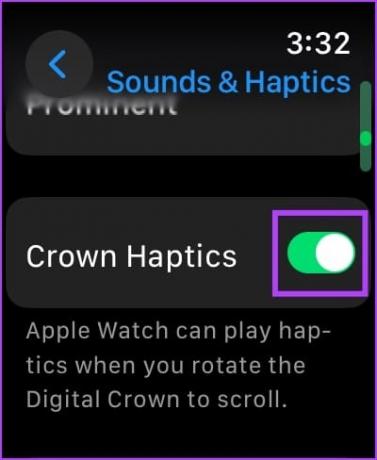
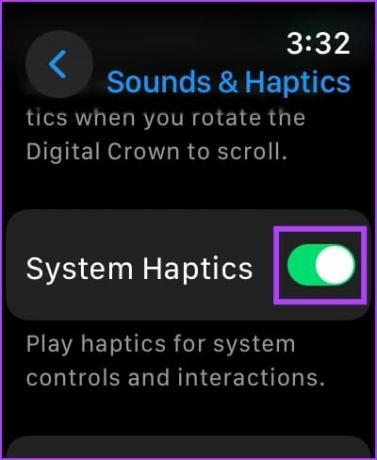
2. परेशान न करें अक्षम करें
यदि आप अपने Apple वॉच पर डू नॉट डिस्टर्ब सक्षम करते हैं तो आपको सूचनाएं प्राप्त नहीं होंगी। इसे बंद करने का तरीका यहां बताया गया है।
टिप्पणी: यदि आपके पास फोकस मोड के लिए 'मिरर माय आईफोन' विकल्प चालू है, तो युग्मित आईफोन पर सक्षम होने पर आपके ऐप्पल वॉच में डू नॉट डिस्टर्ब स्वचालित रूप से सक्षम हो जाएगा। इस व्याख्याकार को पढ़ें Apple वॉच पर फोकस मोड मिरर को अक्षम करें.
स्टेप 1: अपने Apple वॉच पर नियंत्रण केंद्र खोलने के लिए ऊपर की ओर स्वाइप करें।
चरण दो: इसे बंद करने के लिए 'परेशान न करें' आइकन पर टैप करें।
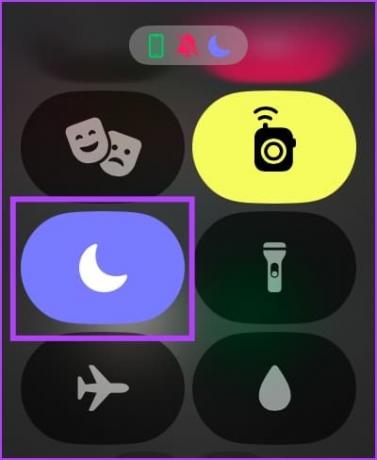
3. जांचें कि क्या फोकस मोड सूचनाएं अक्षम करता है
यदि आपने अपने ऐप्पल वॉच पर फोकस मोड सक्षम किया है जो सभी ऐप नोटिफिकेशन को अक्षम कर देता है, तो आपको अलर्ट के लिए कोई कंपन प्राप्त नहीं होगा। यहां यह सुनिश्चित करने का तरीका बताया गया है कि चयनित फोकस मोड के लिए सूचनाएं सक्षम हैं।
आपकी Apple वॉच में सभी शामिल हैं फोकस मोड आपके iPhone पर बनाया गया. इसलिए, यदि आप फोकस मोड को संशोधित करना चाहते हैं, तो आप इसे केवल अपने iPhone से ही कर सकते हैं। फ़ोकस मोड में परिवर्तन आपकी Apple वॉच पर दिखाई देंगे।
स्टेप 1: अपने iPhone पर सेटिंग ऐप खोलें।
चरण दो: फोकस पर टैप करें.

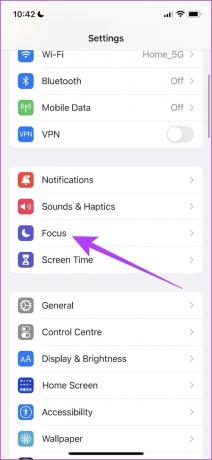
चरण 3: वह फ़ोकस मोड चुनें जिसे आप संशोधित करना चाहते हैं।
चरण 4: ऐप्स पर टैप करें और नोटिफिकेशन के लिए आवश्यक बदलाव करें।
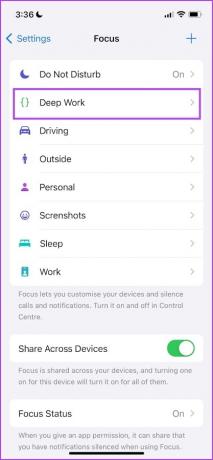
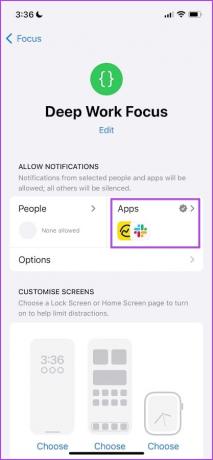
चरण 5: परिवर्तन आपके Apple वॉच पर फ़ोकस मोड पर लागू होंगे। हालाँकि, यदि आप फोकस मोड को अक्षम करना चाहते हैं, तो आप नियंत्रण केंद्र खोलने और इसे बंद करने के लिए ऊपर की ओर स्वाइप कर सकते हैं।
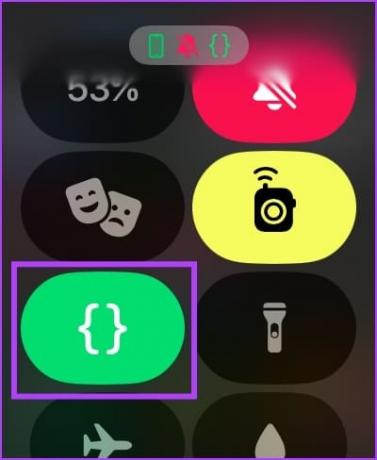
4. जांचें कि क्या ऐप नोटिफिकेशन सक्षम हैं
यदि ऐप्पल वॉच वाइब्रेट नहीं कर रही है और आपको किसी विशिष्ट ऐप के लिए नोटिफिकेशन नहीं मिल रहे हैं, तो यहां बताया गया है कि कैसे जांचें कि आपने ऐप नोटिफिकेशन को म्यूट पर रखा है या नहीं।
स्टेप 1: अपने iPhone पर वॉच ऐप खोलें
चरण दो: नोटिफिकेशन पर टैप करें.

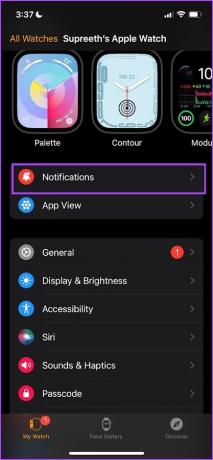
चरण 3: उस ऐप का चयन करें जिसके लिए आपको सूचनाएं नहीं मिल रही हैं।
चरण 4: यदि आप अपने iPhone से अपने Apple वॉच पर ऐप के लिए समान अधिसूचना सेटिंग का उपयोग करना चाहते हैं तो 'मिरर माय आईफोन' विकल्प चालू करें।
अन्यथा, आप ऐप के लिए एक कस्टम अधिसूचना योजना बना या चुन सकते हैं।
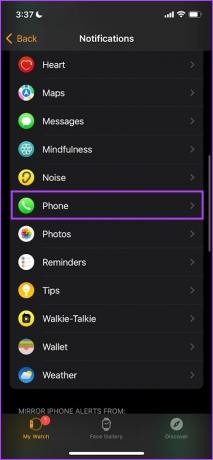
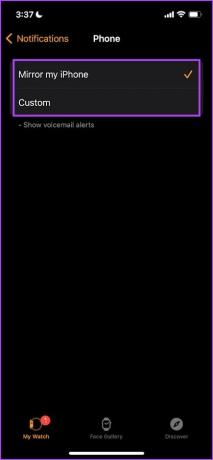
चरण 5: तृतीय-पक्ष ऐप्स के लिए, अधिसूचना मेनू में 'मिरर आईफोन अलर्ट' के लिए टॉगल चालू करें।
इस विकल्प को सक्षम करने से आपके iPhone से आपके Apple वॉच पर ऐप के लिए अधिसूचना सेटिंग लागू हो जाती है। इसलिए, यदि आपने अपने iPhone पर ऐप के लिए सूचनाएं अक्षम कर दी हैं और इस विकल्प को सक्षम कर दिया है, तो आपको अपने Apple वॉच पर सूचनाएं प्राप्त नहीं होंगी।
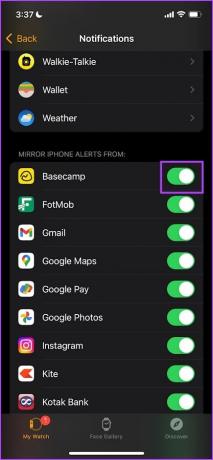
यह भी पढ़ें: काम न करने वाले iPhone नोटिफिकेशन को कैसे ठीक करें
5. हैप्टिक संवेदनशीलता बढ़ाएँ
आपकी Apple वॉच कंपन तीव्रता के दो स्तर प्रदान करती है - डिफ़ॉल्ट और प्रमुख। यदि आपको अपनी Apple वॉच पर कंपन और हैप्टिक फीडबैक प्राप्त होता है, लेकिन आप कंपन के स्तर से खुश नहीं हैं, तो इसे बढ़ाने का तरीका यहां बताया गया है।
स्टेप 1: होम स्क्रीन खोलने और सेटिंग्स पर जाने के लिए डिजिटल क्राउन को एक बार दबाएं।
चरण दो: 'साउंड्स एंड हैप्टिक्स' पर टैप करें।


चरण 3: नीचे स्क्रॉल करें और हैप्टिक तीव्रता को बदलने का विकल्प ढूंढें।
आप या तो डिफ़ॉल्ट विकल्प या प्रमुख विकल्प का उपयोग कर सकते हैं। चयन आपको एक पूर्वावलोकन दिखाएगा कि कंपन कैसा महसूस होता है।

6. Apple वॉच पुनः प्रारंभ करें
आपकी Apple वॉच को बंद करने से बग सहित सभी प्रक्रियाएँ बंद हो जाती हैं, यदि कोई हो। इसलिए, यदि कोई बग कंपन और हैप्टिक्स को प्रभावित कर रहा है, तो आपके Apple वॉच को पुनरारंभ करने से समस्या को ठीक करने में मदद मिल सकती है।
स्टेप 1: होम स्क्रीन खोलने और सेटिंग्स पर जाने के लिए डिजिटल क्राउन को एक बार दबाएं।
चरण दो: जनरल पर टैप करें.


चरण 3: शट डाउन पर टैप करें. इससे आपकी Apple वॉच बंद हो जाती है।
चरण 4: अपने Apple वॉच को चालू करने के लिए साइड बटन को दबाकर रखें।

7. एप्पल वॉच को अपडेट करें
यदि कई उपयोगकर्ताओं को Apple वॉच पर कंपन और हैप्टिक्स की समस्या का सामना करना पड़ता है, तो Apple इसे जल्द या बाद में ठीक करने के लिए एक अपडेट जारी करेगा। इसलिए, सुनिश्चित करें कि आप अपने Apple वॉच पर watchOS का नवीनतम संस्करण चला रहे हैं।
यहां बताया गया है कि आप अपनी Apple वॉच को कैसे अपडेट करते हैं।
स्टेप 1: अपने iPhone पर वॉच ऐप खोलें।
चरण दो: जनरल पर टैप करें.


चरण 3: सॉफ़्टवेयर अपडेट पर टैप करें.
चरण 4: यदि उपलब्ध हो तो आप नया अपडेट डाउनलोड और इंस्टॉल कर सकते हैं।
आपकी Apple वॉच में बैटरी का स्तर कम से कम 50% होना चाहिए और अपडेट इंस्टॉल करते समय वह चार्ज होनी चाहिए।


8. Apple वॉच रीसेट करें
यदि उपरोक्त तरीकों में से कोई भी काम नहीं करता है, तो अपनी Apple वॉच को रीसेट करें। इससे संभवतः सॉफ़्टवेयर-संबंधी समस्या ठीक हो जाएगी. हालाँकि, ऐसा करने से आपके Apple वॉच का सारा डेटा मिट जाएगा, जिसमें आपका वर्कआउट डेटा भी शामिल है, और जब तक आपके पास बैकअप नहीं होगा, आप उन्हें पुनर्स्थापित नहीं कर सकते। यदि आप अभी भी आगे बढ़ना चाहते हैं, तो नीचे दिए गए चरणों का पालन करें।
स्टेप 1: होम स्क्रीन खोलने और सेटिंग्स पर जाने के लिए डिजिटल क्राउन को एक बार दबाएं।
चरण दो: जनरल पर टैप करें.


चरण 3: रीसेट पर टैप करें.
चरण 4: आगे बढ़ने के लिए 'सभी सामग्री और सेटिंग्स मिटाएँ' पर टैप करें।


हो सकता है कि आपकी Apple वॉच किसी हार्डवेयर समस्या के कारण कंपन न कर रही हो। आपके Apple वॉच पर Taptic इंजन या कंपन मोटर शारीरिक रूप से क्षतिग्रस्त हो सकती है। तो, आपका अंतिम उपाय है Apple के ग्राहक सहायता से संपर्क करें आपको आगे मार्गदर्शन करने के लिए.
Apple वॉच हैप्टिक्स के काम न करने पर अक्सर पूछे जाने वाले प्रश्न
नहीं, आप अपने iPhone पर किसी एक ऐप के लिए हैप्टिक्स को अक्षम नहीं कर सकते।
यदि आप अपनी Apple वॉच का उपयोग पानी के भीतर पचास मीटर के दायरे में कर रहे हैं, तो आदर्श रूप से, इसमें कोई समस्या नहीं होनी चाहिए। हालाँकि, यदि आपको पानी से किसी क्षति का संदेह है, तो Apple ग्राहक सहायता से संपर्क करें।
आपकी Apple वॉच पर हार्डवेयर क्षति हो सकती है। आगे के मार्गदर्शन के लिए Apple ग्राहक सेवा पर जाएँ।
फिर कभी कोई अधिसूचना न चूकें
यदि आपकी Apple वॉच वाइब्रेट नहीं कर रही है और आप कोई नोटिफिकेशन या अलर्ट मिस कर देते हैं, तो आपके iPhone के साथ डिवाइस का उपयोग करने का पूरा उद्देश्य प्रतिकूल हो सकता है। इसलिए, हम आशा करते हैं कि उपर्युक्त विधियाँ आपके Apple वॉच की समस्या को ठीक कर देंगी।
अंतिम बार 28 अगस्त, 2023 को अपडेट किया गया
उपरोक्त लेख में संबद्ध लिंक हो सकते हैं जो गाइडिंग टेक का समर्थन करने में सहायता करते हैं। हालाँकि, यह हमारी संपादकीय अखंडता को प्रभावित नहीं करता है। सामग्री निष्पक्ष और प्रामाणिक रहती है।